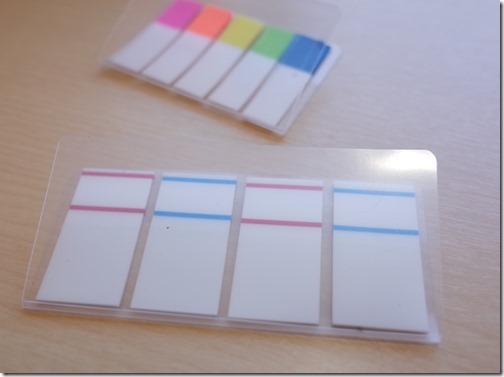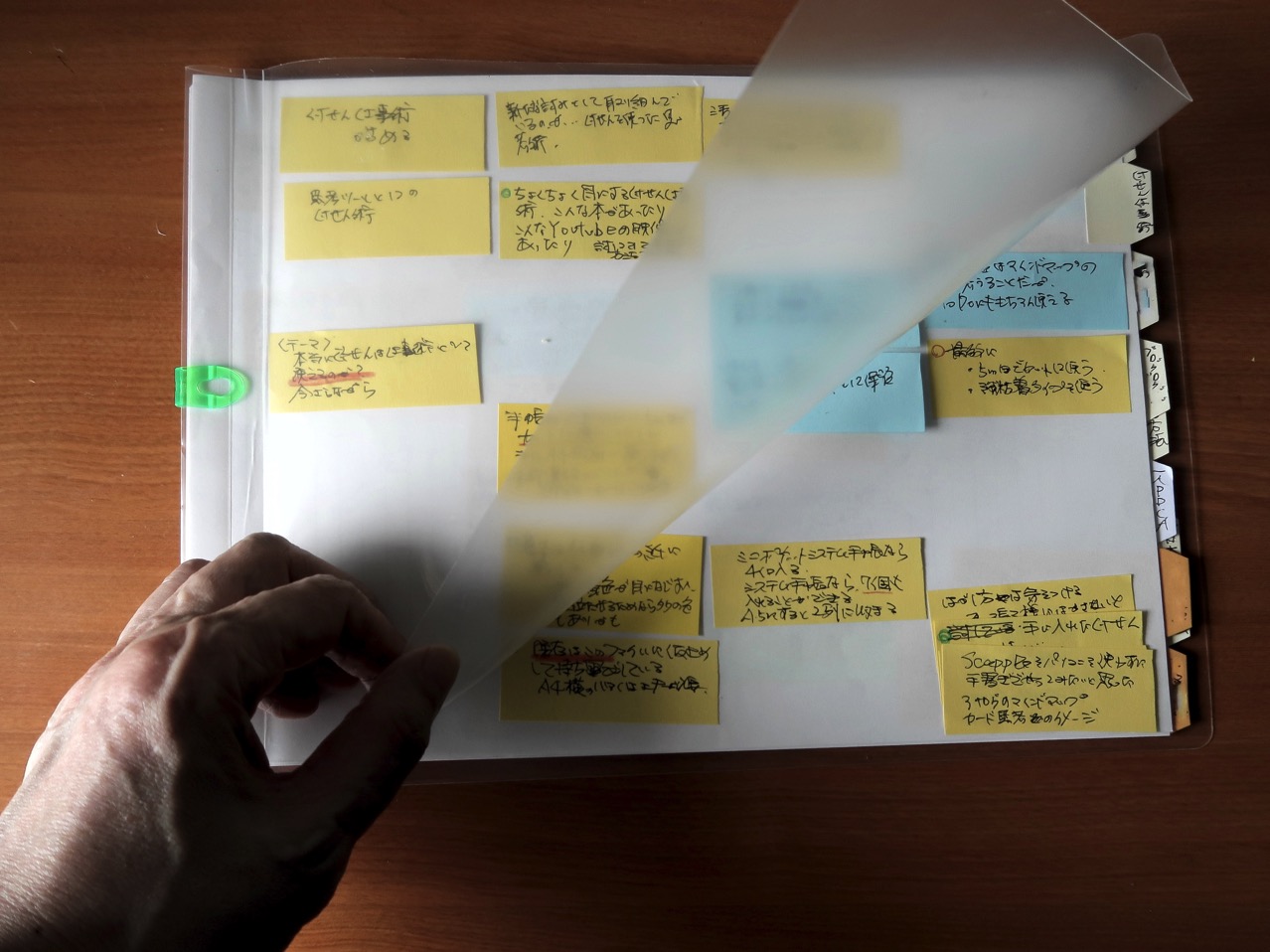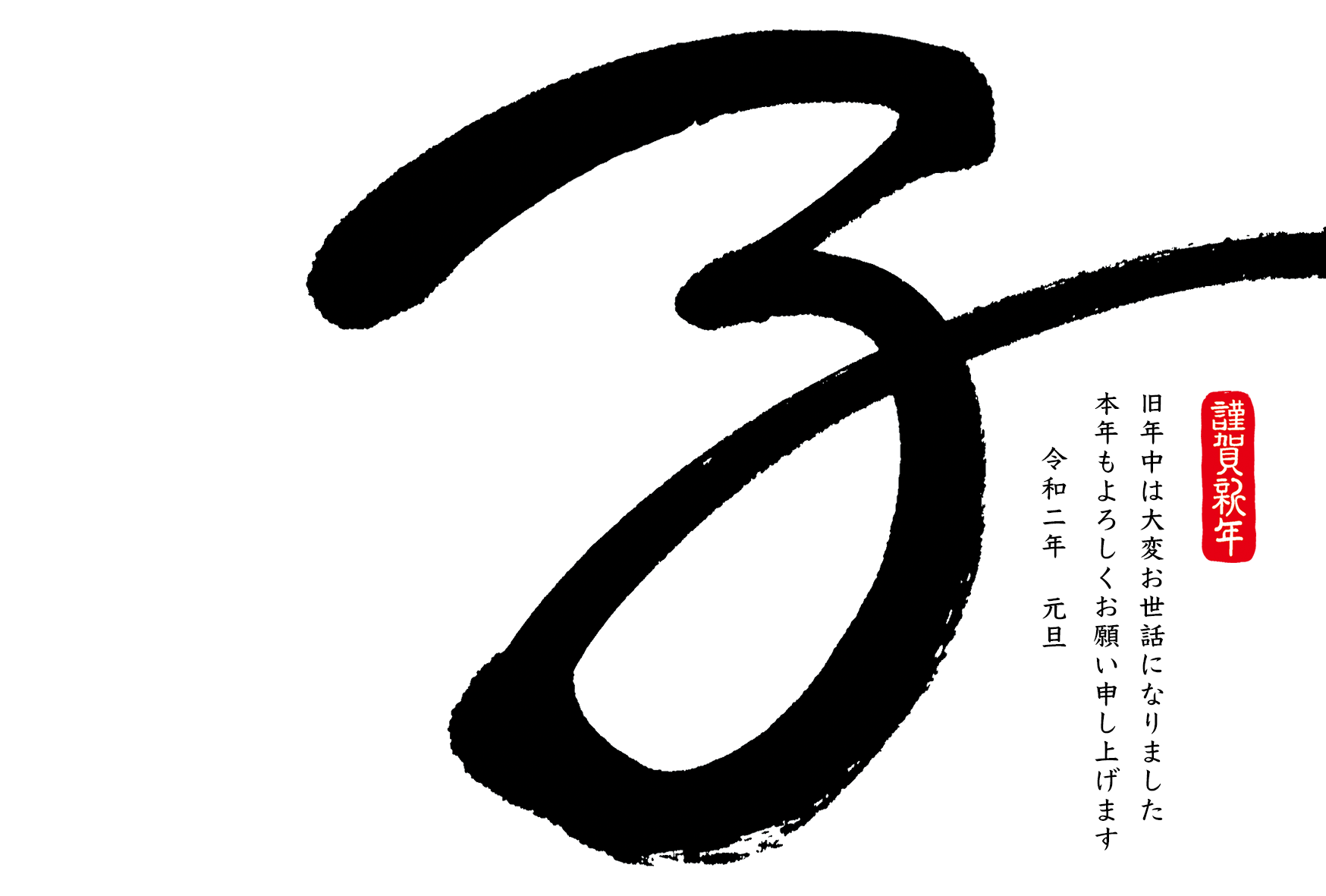こないだの
Amazonのサイバーマンデー。
僕が手に入れたのはこれ
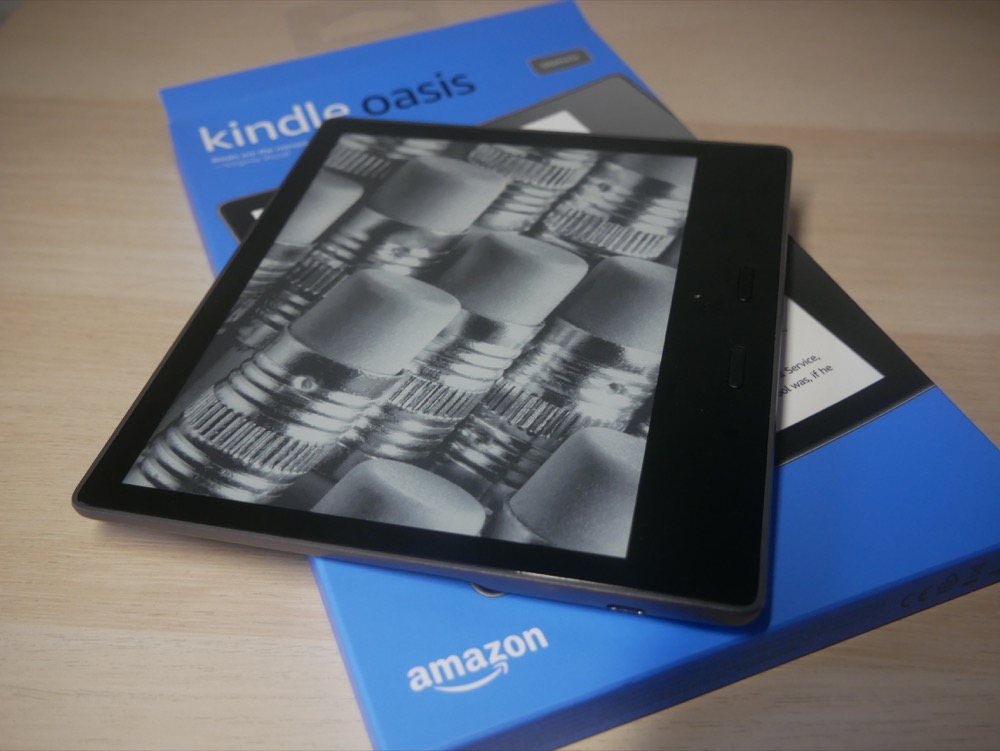
Kindleオアシス!!
以前にもKindleは持っていたのですが、使い物にならず。ただ、このオアシスは特別って噂を知り、どうしても試してみたくなったのです。
売り上げランキング: 62
購入の目的
目的は自炊で溜まった400冊のPDF書籍の読書。
iPadで読書するつもりでしたが、
やはり大きく重く、多機能過ぎて集中できないiPadでは”いつでも読書”というのは無理でした。
超軽量で比較的大型な液晶を搭載しているKindleオアシスならひょっとして、というわけです。
自炊PDFはKindleオアシスでつかえるのか?
もし、使えなければ即転売するつもりでした。
未だに電子化されずに販売される本も多いし、過去に販売されている本を読もうと思うなら、紙の中古本で買わねばならないケースが想定されます。
自炊PDFが使えない読書端末じゃ、使い物にならないのです。
(1)問題なく使えた!
結論から言うと、使えます。見事に!!
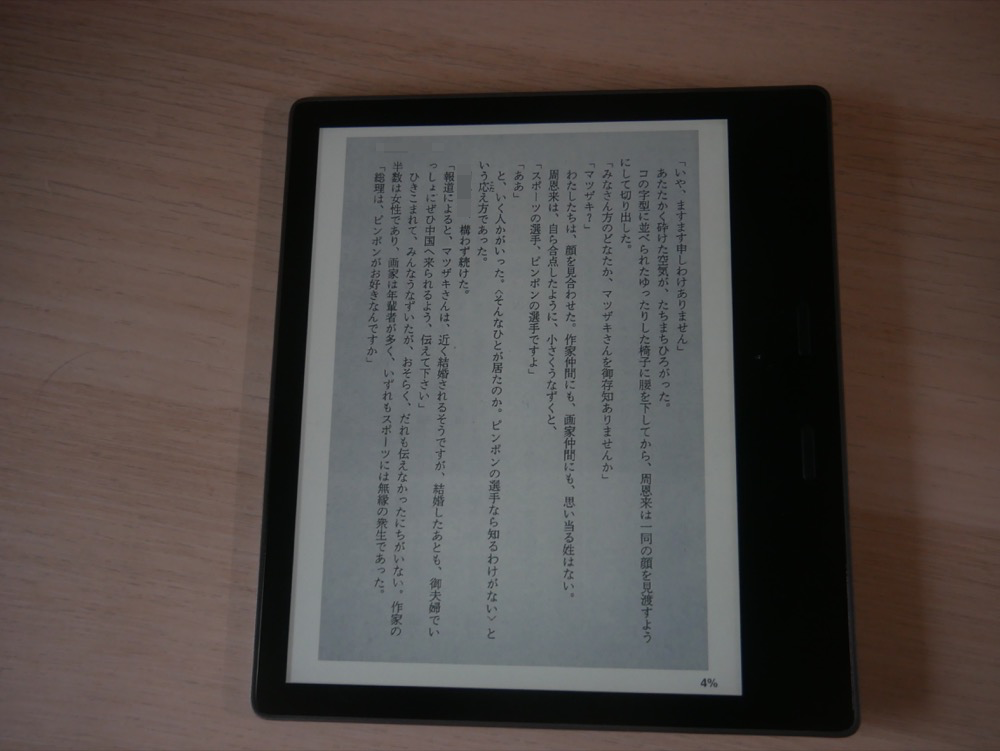
どうです。
きれいに表示されてます。自炊のPDF本も今のKindleなら遜色なく表示されるのです。それも電子化されている書籍と同程度の品質です。
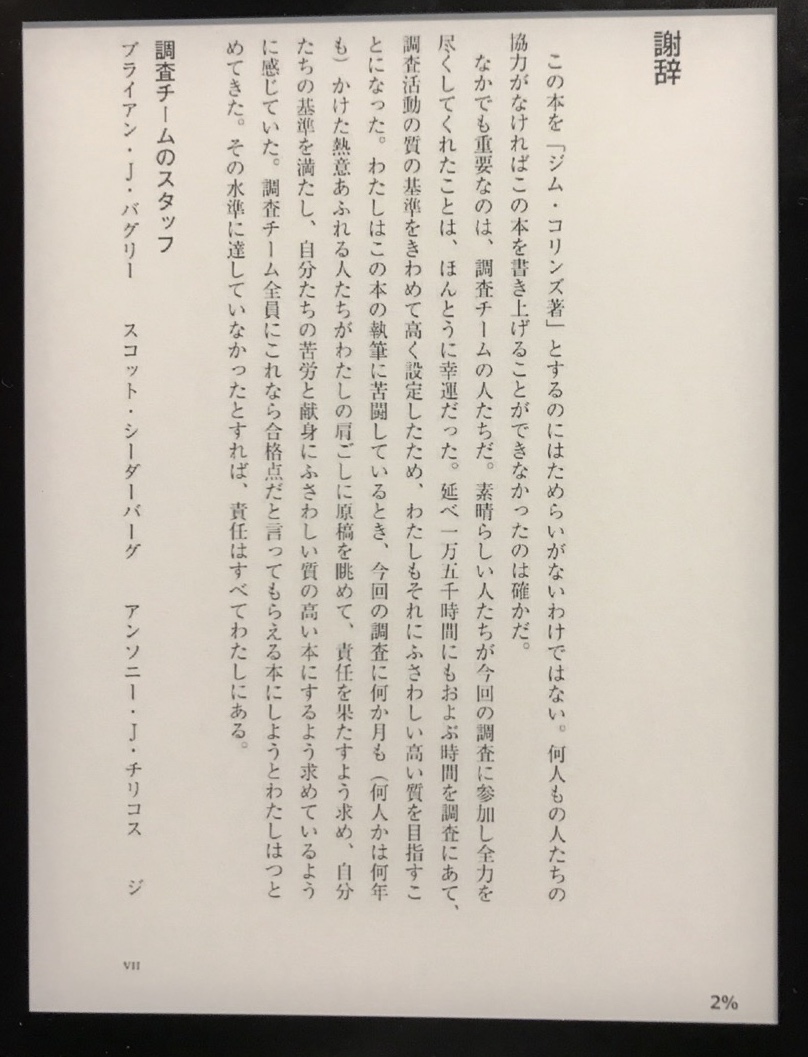
操作もほぼ電子書籍と同じ。
ただ、ノートを取ったり、アンダーラインをしたり、早送りをしたりってことはできません。あくまでも次のページをめくる。前のページに戻る、単純なことしかできません。
(2)転送の仕方
ネットでググると、Kindleフォーマットに変換する方法や、KindleアカウントにPDFファイルをそのままメール送信する方法などさまざまあるようです。
ただ、面倒なことはごめんです。
パソコンでいろいろファイルを操作して時間を無駄に費やしたくありません。
結局、落ち着いたのが、USBケーブルでKindleとMacを直接接続してKindle端末内に単純にコペピする方法。
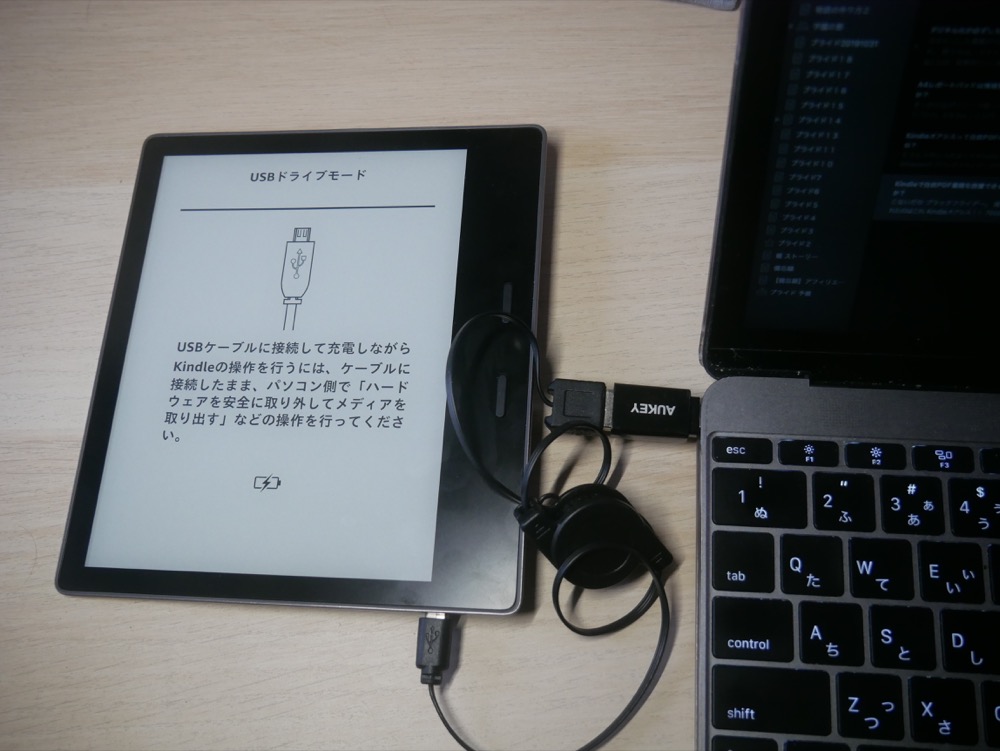
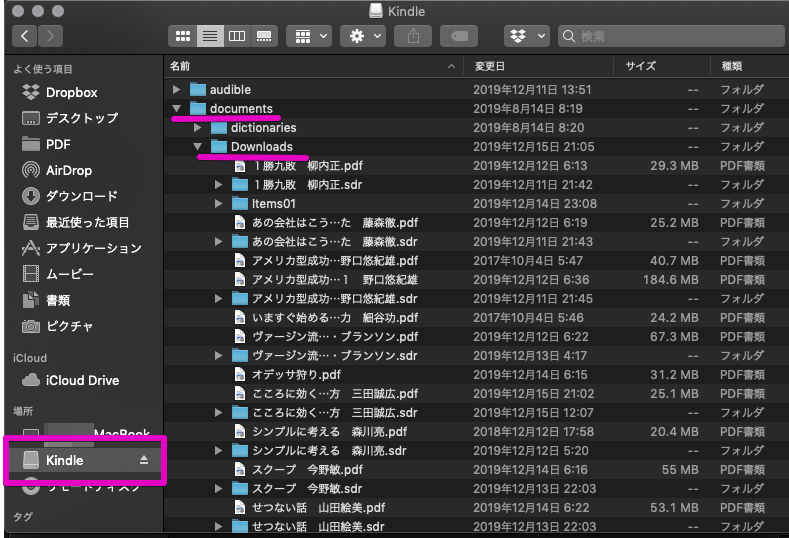
KindleはMac側から見ると単なるストレージとして表示されるのでワンタッチでコピーできます。
このシンプルな方法が一番でした!
(但し、自己責任で願います)
特に設定を弄る必要もなく、ドラッグ・ドロップでOK。
購入したKindleオアシスは容量が30GBもありますから、余裕で多数のPDFファイルを保管できそうです。
(3)PDF書類の加工って必要?
不安だったのは、階調表示できる最新版のKindleとはいえ、単純にスキャンしたままのPDF画像で読書するに足る画質が保証できるかどうかってこと。
表示させてみたら白飛びするとか、そういう事体を懸念していました。
でも、これも杞憂でした。
7年以上前のScansnapを使ってPDF化(カラー)していますが、ほぼ無加工でOKです。カラースキャンで問題ありません。
ただ、余白が広いと文字が小さく見え辛いので、スキャンしたあとに余白部分はカットした方が良いと思います。
良かった点
以下、Kindleオアシスを購入してよかった点を簡潔にご紹介。
1,軽量なので持ち歩きが苦にならない
重量わずか190gです。
しかも、薄い。

常時バッグに入れておいても全く苦になりません。iPadではそうはいきませんでした。
2,バックライトのおかげでどこでも読書が可能
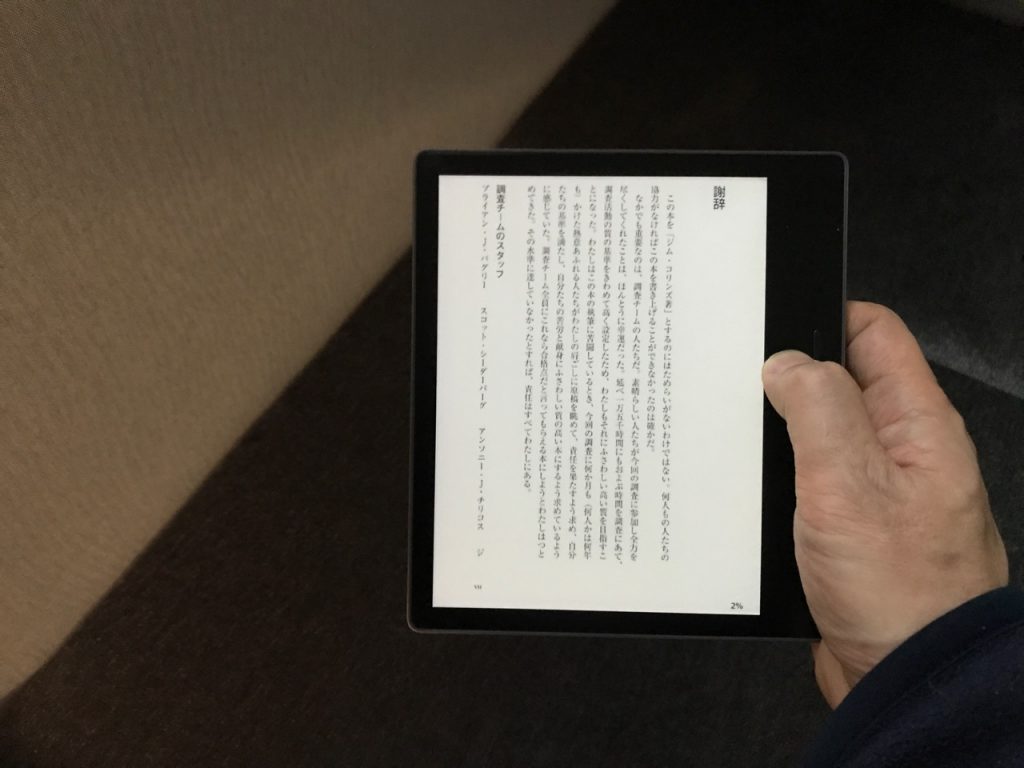
バックライトがついているので、夜の電停でも、電気を暗くしたソファや寝室など、どこでも視認性よく読書をすることが可能です。
この便利さに慣れると、紙の本を読もうという気になりません。
3,ハードボタンが秀逸
オアシスには2つのハードボタン(次ページ、前ページ)がついていて、これが非常に操作感を高めてくれます。
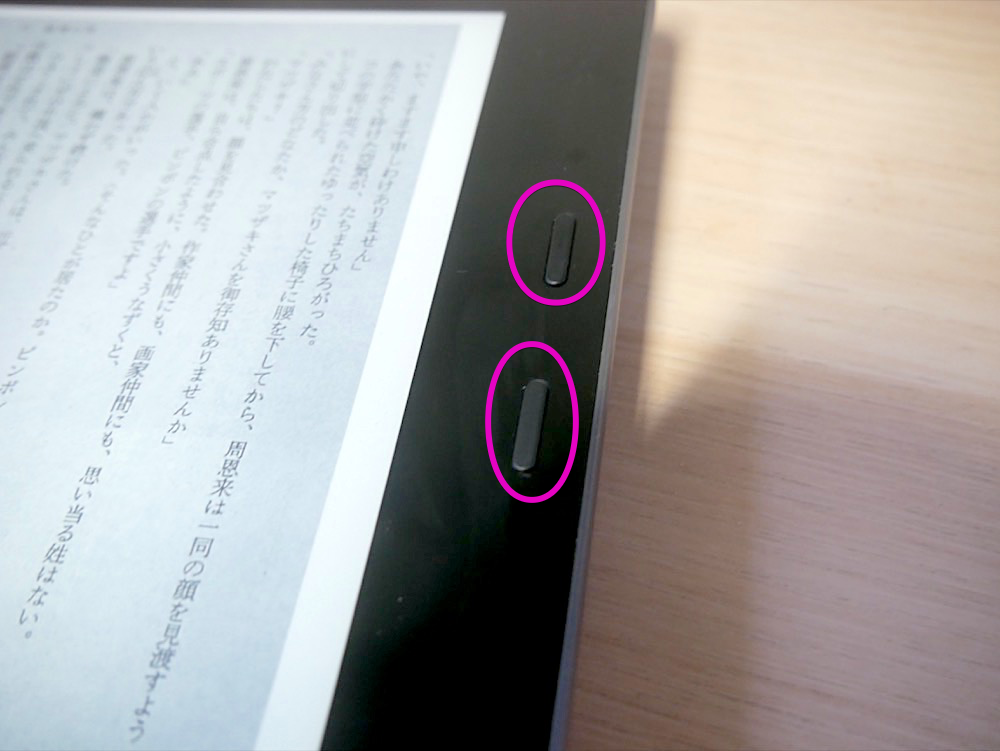
単純な操作しかできませんが、これがあるのとないのでは大違い。
4,お風呂で読書できる
防水仕様になったので、お風呂で落ち着いて読書できます。
もっとも用心のため、一応、ジップロック(あの料理で使うやつです)で覆って使ってます。
(2021年1月21日追記)
購入してだいぶ経過しましたが、とうとう今ではジップロックもせずに裸のままお風呂読書に励んでいます。
最初はドキドキでしたが、まったく問題ありません。昔タブレットのエクスペリアが防水と信じて風呂場で使っていたら、即故障した経験があるのですが、Kindleは本物のようです。
イマイチな点
イマイチな点も紹介しておきます。
1,持ちやすいとは言えない。
裏面のくぼみの部分は人間工学を考慮して作られているらしいのですが、金属でスベスベ滑りやすいので、必ずしも持ちやすいとは言えません。
2,メモやアンダーラインが引けない
iPadでは簡単にアンダーラインやメモをつけることができましたが、自炊PDF書籍ではそれができません(ブックマークのみ可)。後で読み返すときに多少不便。
3,雑誌の読書は厳しい
7インチ画面に表示される雑誌は字が極小でかなり見えずらく感じます。読めないことはないですが、目が悪い人は難しいと思われたほうが良いです。
これについてはiPadに軍配が上がります。
4,画像の拡大縮小は使えない
一応できますが、ぎこちなくカクカクとした操作で、なかなかちょうどいい大きさにできません。大きすぎるか小さすぎるか、その2択。雑誌が読書し難いというのもこれに起因するところ大です。残念!
100均で揃えたアクセサリーたち
使い回す上で必要な備品は100均ですべて揃えてしまいました!
1,バンカーリング

やはり、バンカーリングを裏面に取り付けたほうが安定してホールドできます。
ただ、ダイソーで見つけたのは、吸着力がイマイチで、すぐに外れてしまうので、強力接着剤で強引に外れないように固定してしまいました。まあ、安いから仕方がない。
2,ケース

バックパックの中に保管して持ち運びしますから、ボールペンやケーブル端子などと接触して傷が付ついては大変。
ダイソーでちょうど良い大きさのケースを調達しました。
生地は薄いですが、大きさがちょうどで収納しやすいので気に入っています。
最後に
やはり、Kindleを使いだすと読書が非常に捗ります。
今までは、暇なときは、ふっとiPadを手にとってYOUTUBEを見ていましたが、最近は飽きてきたので、Kindleを手にとる時間が増えてきました。
いつでも、どこでも読書をめざすなら、Kindleオアシス。おすすめでした!
関連KindleOasis 購入半年。どのKindle端末がオススメなのかを冷静な目で検証してみた!|いざ!創らん。
売り上げランキング: 62
(2021年1月21日追記)
最近は、ブックオフで購入した書籍は即PDF化し、Kindleオアシスに入れて持ち歩くようになりました。紙のまま読書するのをほぼ完璧にやめて、常時読書する本が溜まった状態です。何がいいのかというと、暗いソファやベッドの中でも平気で読書できるのがたまらないのです。Kindleがあったらどこでも読書できる。
この快適さに慣れたら、離れることができません。